لماذا لا أستطيع سماع نغمة الرنين؟.
يوجد مفتاح Ring / Silent على الجانب الأيسر من جهاز iPhone الخاص بك. يتيح لك التحكم في الأصوات التي يتم تشغيلها من خلال مكبر صوت iPhone الخاص بك.
قم بتشغيل وضع الرنين أو الوضع الصامت أو إيقاف تشغيله على جهاز iPhone الخاص بك
في وضع نغمة الرنين ، تسمع نغمات الرنين والتنبيهات. في الوضع الصامت ، لا تسمع شيئًا ، ولكن لا يزال بإمكان iPhone تشغيل الأصوات ، مثل الموسيقى أو مقاطع الفيديو.
استخدم وضع نغمة الرنين

لوضع iPhone الخاص بك في وضع Ring ، حرك المفتاح بحيث لا يعد اللون البرتقالي مرئيًا.
استخدم الوضع الصامت

لوضع iPhone في الوضع الصامت ، حرك المفتاح حتى يظهر اللون البرتقالي.
تغيير نغمات الرنين وأصوات التنبيه والاهتزازات
- على iPhone 7 والإصدارات الأحدث ، انتقل إلى الإعدادات> الأصوات والحس اللمسي. في طرازات iPhone السابقة ، انتقل إلى الإعدادات> الأصوات.
- اختر ما تريد تعيينه ، مثل نغمة الرنين أو تنبيه البريد الإلكتروني الجديد.
- المس نغمة التنبيه المطلوبة. يمكنك أيضًا النقر فوق الاهتزاز واختيار نمط اهتزاز أو إنشاء نمط اهتزاز مخصص.
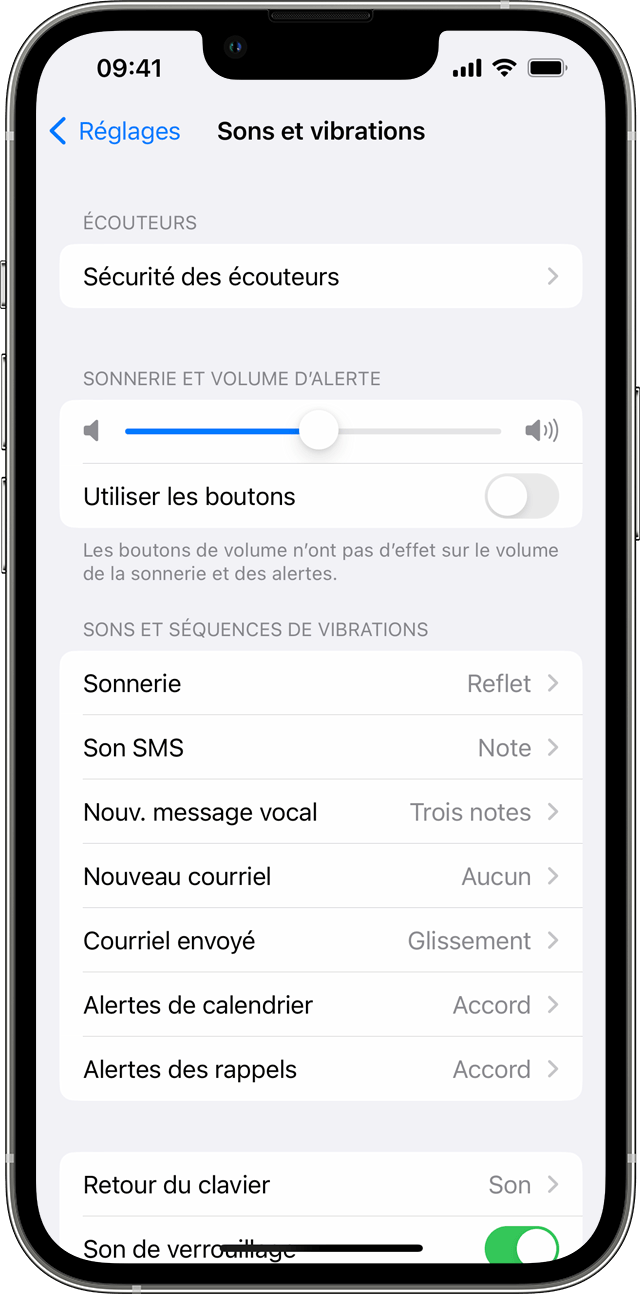
قم بتغيير نغمة الرنين ومستوى صوت التنبيه باستخدام الأزرار
إذا كنت تريد التحكم في نغمة الرنين ومستوى صوت التنبيهات بشكل منفصل عن التطبيقات الأخرى ، فقم بإيقاف تشغيل أزرار الاستخدام. ثم اضبط يدويًا نغمة الرنين ومستوى صوت التنبيه في الإعدادات> الأصوات واللمسات أو الإعدادات> الأصوات.
اختر وقت اهتزاز جهازك
- على iPhone 7 والإصدارات الأحدث ، انتقل إلى الإعدادات> الأصوات والحس اللمسي. في طرازات iPhone السابقة ، انتقل إلى الإعدادات> الأصوات.
- يمكنك تشغيل الاهتزاز أو إيقاف تشغيله عند ضبط iPhone على الوضع Ring أو Silent. إذا قمت بتعطيل كلا الإعدادين ، فلن يهتز جهاز iPhone الخاص بك.
قم بإنشاء تسلسل اهتزاز مخصص
- انتقل إلى الإعدادات> الأصوات والحس اللمسي أو الإعدادات> الأصوات.
- حدد خيارًا (مثل نغمة الرنين أو بريد إلكتروني جديد) ضمن الأصوات وأنماط الاهتزاز.
- اضغط على الاهتزاز ، ثم اضغط على إنشاء اهتزاز.
- المس الشاشة لإنشاء نمط اهتزاز ، ثم المس إيقاف.
- انقر فوق “تشغيل” لاختبار اهتزازك.
- اضغط على حفظ ، ثم قم بتسمية التسلسل الخاص بك. يمكنك أيضًا لمس حذف لإنشاء مظهر مخصص جديد.
تاريخ الإصدار: 13 سبتمبر 2022
هل كان المقال مفيداً؟شاركه مع أصدقائك ولا تنسى لايك والتعليق

Leave a Reply